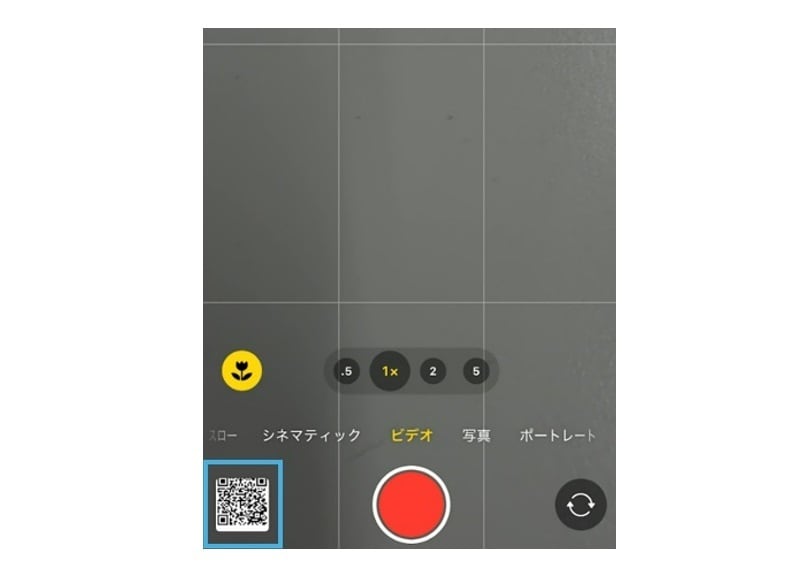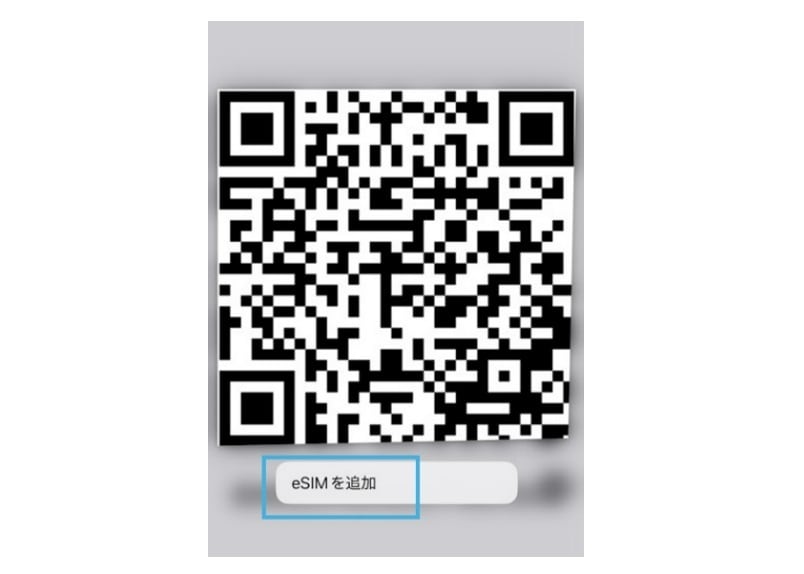iPhone設定方法
※アクティベーションが完了した時点から利用開始となります。
旅行終了前に利用期間が終了してしまわないよう、終了日から逆算してアクティベーションを実施するようご注意ください。
※ご利用の機種・OSの影響でQRコード読み取りからのアクティベーションが出来ない場合がございます。
その際は手動でのアクティベーションをお試しください。
1 メールにてお送りしたQRコード画像を[写真]フォルダに保存しておいてください。
※設定用QRコード画像は購入時にご登録いただいたメールアドレス宛に送らせていただいております。
メールを受信できていない場合は迷惑メールフォルダをご確認ください。
2 カメラアプリを起動して、[写真]フォルダを開いてください。
※iPhoneの仕様上、直接写真フォルダを開くとQRコードを認識できません。必ずカメラアプリを立上げた状態から画面左下の写真フォルダを開いてください。
3 QRコードの画像を開き、長押しをすると[eSIMを追加]の表示が出てくるのでタップしてください。
4 「新規eSIMをアクティベート」と表示されたら、[許可]をタップしてください。
※タップ後、「アクティベート中…」へ表示が変わります。
※アクティベート完了まで数分かかる場合があります。
5 「モバイル通信設定完了」と表示されたら、[完了]をタップしてください。
6 【モバイル通信】内、SIMカテゴリから[データ:モバイルデータ通信]をタップしてください。
※ご利用環境によって回線名が異なる場合があります。
[データ:モバイルデータ通信]が表示されない場合は、
SIMカテゴリから[CMLink]を選択ください。
7 【CMLink】内、[データローミング]を有効にしてください。
8 【モバイル通信】内、[モバイルデータ通信]をタップしてください。
9 【モバイルデータ通信】内、[モバイルデータ通信]へ変更してください。 ※デフォルトで主回線が設定されています。
10 【モバイル通信】内、各項目が右記の内容であれば、eSIM設定は完了です。
※QRコードは(株)デンソーウェーブの登録商標です。